五年级写字板备课Word格式文档下载.docx
《五年级写字板备课Word格式文档下载.docx》由会员分享,可在线阅读,更多相关《五年级写字板备课Word格式文档下载.docx(13页珍藏版)》请在冰豆网上搜索。
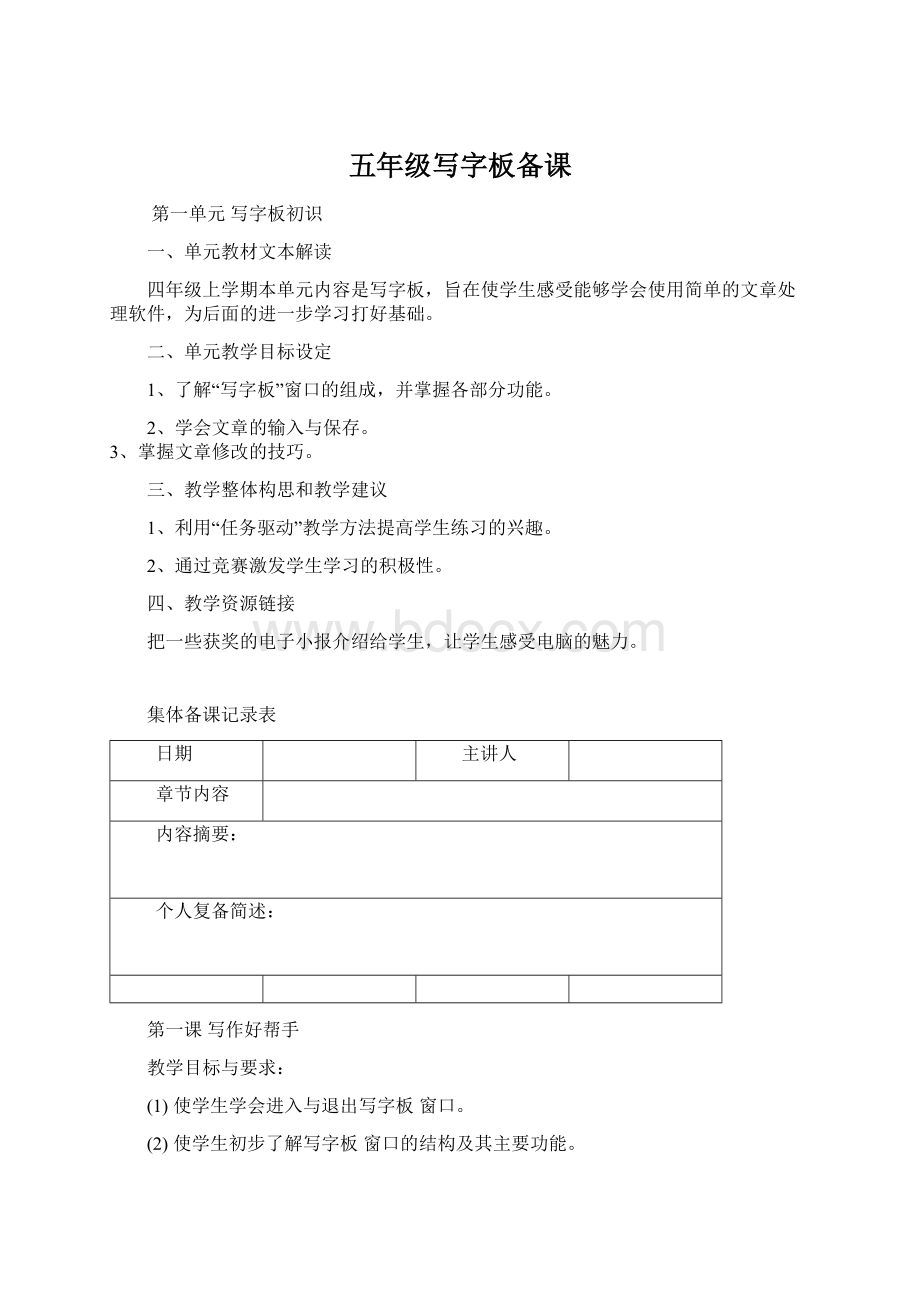
演示操作步骤:
单击任务栏上的“开始”按钮,指向“程序(P)”,单击“Microsoft写字板”。
出现写字板窗口。
师:
通过开始菜单可以启动写字板窗口,双击桌面上写字板的快捷方式的图标,同样也可以启动写字板。
练一练通过双击桌面上的快捷图标启动写字板。
议一议哪种启动方法好?
2.认识写字板窗口
写字板窗口和Windows应用程序窗口很相似,你能记住窗口中的哪些名称呢?
练一练
1.说出下面窗口中的各部分名称。
2.说出窗口中各部分的功能。
3.退出写字板
我们已经完成了日记的输入内容,那么如何退出写字板?
[演示]
(1)单击“文件(F)”菜单中的“退出(X)”命令。
(2)如果是新输入文件,计算机会弹出如下对话框,询问是否保存文件。
(3)如果文件需要保存,单击“是(Y)”按钮,出现“另存为”对话框。
(4)在“文件名(N)”框中输入新的文件名,在这里以“小明的日记”为文件名,单击“保存(S)”按钮。
三、巩固练习
练一练
请退出“文件”并以“我的日记”为文件名,保存所输入内容。
提问:
当出现:
“是否保存对文档1的修改?
”对话框时,单击“是(Y)”按钮或“否(N)”按钮,有什么不同?
打开写字板窗口,单击窗口右端的“关闭”按钮,,,退出写字板。
小结:
我们单击“是(Y)”按钮,出现另存为对话框,输入文件名,可以保存所输入内容。
单击“否(N)”按钮,所做的修改就未保存,以后打开该文件后,就找不到修改过的内容。
而对于未做任何修改或新建的文档将直接退出写字板窗口。
四、课堂作业
议一议你能用几种方法关闭“写字板”窗口?
第二课文章的输入和修改
教学目标:
1、会对文字进行修改,会插入日期时间。
会保存文档。
2、培养学生初步的信息素养及学习兴趣。
教学重点:
修改文字,会保存文档。
教学难点:
修改文字
一、文章的输入有章法
1、输入“请不要”这篇文章的标题和第一段文字。
输入后让学生交流,演示自己的作品。
发现错误怎么办?
怎样才能把上面的错误,改好呢?
大家对照着课本自己试试。
可以互相合作。
教师适时指导。
学生在完成任务的同时,学会新知。
最后让学生交流他是如何修改文字的。
老师及时给与总结强调,在修改文字中定位光标很重要。
学生接着练习后面的修改文字。
二、文章保存要牢记
把刚才的文章保存到D盘“四年级一班”文件夹中。
文件名为“请不要”。
三、实践应用,巩固新知
大家做得很精彩,相信马虎大王一定会对大家为他修改的文章感到非常满意。
四、交流收获、课堂小结
师生交流收获,在交流中加深对新学操作的理解掌握,达到熟练及会灵活运用。
有效地培训学生良好的信息素养。
第三课文章修改的技巧
(1)使学生学会存档文件的调用。
(2)使学生学会运用光标移动的方法修改文章。
(1)重点:
存档文件的调用。
(2)难点:
文章的修改。
两课时
第一课时
上节课我们输入了“请不要”这段文字,老师看过,发现有的地方输错了,有的地方输漏了,有的地方重复了,还有的地方标点符号不对。
写文章难免有错,而在写字板中进行修改是非常容易的,下面我们就来将这首诗修改好。
1.打开文件
(1)启动写字板。
(2)单击“文件(F)”菜单中的“打开(O)”命令,出现“打开”对话框。
(3)单击所需要的文件“请不要”。
(4)单击“打开(O)”按钮,文件打开并出现在屏幕上。
刚才通过单击“文件”菜单中的“打开”命令,打开“请不要”。
还可以单击工具栏中的“打开”按钮,打开“请不要”。
试一试
用下面的方法打开文件。
(1)单击工具栏上的“打开”按钮。
(2)在“打开”对话框中,寻找到文件“请不要”后,双击文件名“请不要”。
议一议
双击“文件名”和选择文件名后单击“打开(O)”按钮的操作是否一样?
双击“文件名”和选择文件名后单击“打开(O)”按钮的操作一样,双击“文件名”打开文件更加简便。
文章已经打开,下面我们就对它进行修改。
2.文章的简单修改
(1)移动光标
[演示](师边说边演示)在文本窗口中,有一呈I形状不断闪烁的光标。
它是指示插入、删除等操作的起点。
要移动光标只需将指针移动到相应位置,单击,光标“I”就插入到指定位置处。
如想把光标移到“请不要”中的“请”前面,先将光标移到“请”的前面,再单击,光标就移到“请”的前面。
请把光标移到“孔雀的故乡”后的句号处。
光标会移动了,如何对光标处的内容进行修改呢?
(2)修改的基本操作
①选定
将插入点光标定位在“请”的前面,按住鼠标左键向右拖动,拖动到“不要”的位置松开左键,文字就被选中了。
②删除
删除一个字符或一个汉字有两种方法,一种是删除光标处左边的内容,另一种是删除光标处右边的内容。
●←(Backspace)键,按一下退格键,可删除光标前一个字符或一个汉字。
●Delete键,按一下删除键,可删除光标后一个字符或一个汉字。
移动光标可以进行删除,还可以进行添加。
③添加
将光标移动到指定位置,单击,输入要添加的内容。
将有错误的“请不要”一诗修改正确,并将“请”字删除。
出示:
(修改过的“请不要”窗口。
)
在操作过程中,往往会出现误操作,有没有后悔药呢?
有,这就是“撤消与恢复”。
④撤消与恢复
操作过程中,如果出现误操作,需要撤消刚才的操作,可以通过单击工具栏上的“撤消”按钮来实现。
这个按钮分成两部分,左边弯曲的箭头按一次可以撤消最近一次的操作,右边朝下的箭头可下拉一个菜单,里面记录了最近几次的操作,可以撤消其中的任何操作。
如果要重复以前的操作,可以按“恢复”按钮。
刚才对“请不要”一诗修改时,将“请”二字误删除了,请你使用“撤消与恢复”的方法帮他找回来。
⑤移动
选定要移动的文字,单击工具栏上的“剪切”按钮,选定的文字就被保存在“剪贴板”中了,将插入点的光定位到另一位置,单击工具栏上的“粘贴”按钮就可以移动文字了,最后保存。
第二课时
一、引入新课
教师出示课前准备有错字的一段话,让学生读后看有什么发现?
学生读后汇报。
同时反复出现一些错字或词,我们手工查找容易遗漏,费时费力,该怎么办呢?
今天我们要学习在电脑上修改作文的另一个好方法——查找与替换
二、新授
(1)完成任务一:
查找
鸟是人类的好朋友,保护鸟类人人有责。
下面我们学习用写字板的菜单命令在“保护鸟类”文档中查找“人类”一词。
(2)巩固练习
出示“做一做”:
在“保护鸟类”文档中,查找“人类”一词。
让学生对照操作步骤来完成,看谁完成的又快又好!
(教师适时点拨引导)
学生动手操作,教师巡视辅导。
完成任务的同学谁想上来演示一下吗?
指一名演示
如果我们要结束查找该怎么办?
“金钥匙”会告诉我们答案,请大家来读一读。
教师边操作边小结在电脑查找文字的方法。
出示练习:
打开“宁夏花儿“文档,查找“花儿”一词共出现几次。
学生小组合作进行操作练习。
你们找到“花儿”出现了几次?
大家的结果一样吗?
学生回答。
(3)完成任务二:
替换
同学们,如果我们要把文中的“鸟类”修改为“Bird”该怎样操作呢?
出示“做一做”:
激发学生的学习欲望
培养学生独立自主学习的习惯
通过学生演示了解自学情况
通过练习,让学生进一步巩固学习的新知,获取成就感。
下面请同学们以小组为单位,对照“做一做”给出的操作步骤分组来完成任务,看哪一组完成的又快又好!
学生以小组为单位进行操作。
教师巡视指导。
学生演示。
你们认为这组同学演示的怎样?
还有没有要补充的地方?
学生发言。
出示“试试看”,学生进行操作。
同学们已经能够正确进行查找和替换操作了,通过实际操作,请你说说在修改作文时应用“查找与替换”有什么好处?
教师出示“说说看”,学生分小组讨论,然后汇报讨论结果。
将“宁夏花儿”文档中的“昌”字改为“唱”字。
学生操作,教师巡视辅导学困生。
教师针对学生操作情况进行小结。
教师在计算机上展示评价表,并讲清让学生怎样对自己学习情况进行正确评价
四、课堂评价
五、小结本节课内容。
4、我积极参与小组学习了吗?
根据自我评价,谈谈你对这节课表现的满意吗?
教学反思:
题目______________________________
完成时间年月日
第二单元文章的美化
本单元内容是在写字板中对文字进行美化,旨在使学生感受能够掌握美化文章的方法,提搞学生审美情趣。
1、学会调整文字的字体、字号、颜色、对齐和文字效果。
2、学会在文章中插入图片以及图片的调整。
3、学会制作贺卡。
提供给学生历年获奖的电子报刊,使学生通过欣赏作品提高作品水平。
第四课小小文字美化师
1、让学生学会设置字体,字号,自形,设置各种颜色,设置字符对齐方式等操作,学会美化文章。
2、培养学生动手操作的能力。
3、理解计算机操作的思想,自己美化自己的文章。
4、通过学习培养学生对计算机科学的热爱。
教学重点难点:
掌握美化文章的一些简单操作
2课时
一、导入:
读了课题,你认为该怎么做可以美化我们的文字呢?
二、新授:
多媒体:
根据学生所说出示相关知识点。
字色:
对啊。
把不同的文字设置成不同的字色,可以带来美的感觉。
字体:
计算机为我们提供了几种常用的字体:
有隶书、楷体、宋体、黑体、幼圆。
如果安装更多的字库,那么就会有更多的字体,如华文彩云、行楷等。
不同的字体也可以给我们不同的美感。
字号:
对文字进行美化,最基本的就是选择适合的字号。
字号有两种表达形式:
一种用文字来表示,另一种用阿拉伯数字表示。
两者之间有什么区别呢?
请大家在学习的过程中注意比较体会。
特殊效果:
嗯。
不同的设置会带来不同的美的效果。
师根据学生回答予以评价。
二、自学课本,尝试练习
了解了这些知识,让我们来自学课本的第35到39页上的内容,试着掌握设置字体、字号、字色、特殊效果的方法。
1、学生自学课本内容。
师巡视辅导。
停!
通过学习你们有什么新的收获呢?
怎样才能设置字体、字号、字色、特殊效果呢?
2、学做“小老师”。
请学生尝试演示操作过程。
教师给予相应的评价。
(1).学生练习。
(2).作品展示。
一、设置文字的对齐方式、段落缩进和项目符号
1、对齐方式有几种
让学生分别用设置不同的对齐方式,看有什么不同。
2、段落缩进
让学生用不同的对齐方式,看变化。
3、项目符号
介绍什么是项目符号,并对所选文字进行设置。
二.练习
浏览“四年级一班”文件夹里的文档,结合文章的内容美化文字并为它们设置对齐方式和段落缩进。
三、课堂小结:
通过今天的学习,你有什么收获呢?
生:
我知道了怎样设置字体。
……
我们还知道了……。
感谢大家的努力,让我们的文字变得这么“多彩
多姿”。
第五课让文章变得图文并茂
教学目标
使学生掌握在文档中插入图片方法的技巧.
教学重点、难点
使学生掌握在文档中插入图片的各种方法.
教学过程
一,引入
图文并茂的文章,使人赏心悦目.同时能增强文章的表现效果.今天,我们就来学习在文档中插入图片的功能,以增强我们的文章表现效果.
二,欣赏作品
利用电子教室展示图文并茂的一段文章.
三,图片的插入
在"
保护鸟类"
这篇文章中插入一幅燕子图片
第一步:
打开文章,将光标移到需要插入图片的地方.
第二步:
打开"
插入"
菜单,再单击"
菜单中的对象,弹出"
插入对象"
对话框
让学生首先欣赏作品,能提高他们的学习兴趣和创作欲望,开拓学生的思路.
活动设计
设计目的
第三步:
选中从"
文件创建"
单击"
浏览"
弹出"
对话框.
第四步:
单击搜寻框右端的下拉菜单,在打开的文件夹列表中选择存放图片的文件夹,在文件列表中选择要插入到文档中的图片"
燕子"
.
第五步:
单击"
返回右下图所示的"
第六步:
确定"
图片就插入到文章中了。
一、图片的调整:
(一)位置和大小的调整
在插入的图画上单击选取图画.
1.选中后的图画四周会出现八个空心小方块,它叫做图片控制点.鼠标在八个图画控制点上和在图画中间的形状是不一样的(展示画有鼠标在八个控制点上形状变化的投影片).
2.分别在八个控制点上托动鼠标,观察图画大小的变化.
3.移动鼠标到图画中间,观察鼠标形状的变化(图片格式设置为嵌入型时无变化).按住鼠标左键不放并移动鼠标.
精讲插入图片的步骤,让学生清楚明了,便于掌握.
调整大小和位置很重要,在这要注意提醒学生鼠标在控点上的变形.
二、把文章打印出来
预览文章
单击工具栏上的预览按钮.
设置打印范围和份数
文件---打印---份数---打印范围----确定打印文章
简介"
图片"
工具栏上各种按钮的作用和使用方法.
六,课堂作业
课本56页第2题
第六课制作带声音和表格的文档
教学目标:
1,让学生能在文档中插入声音
2,能在写字板中插入表格
3,培养学生的综合应用能力,对作品的创作能力.
[教学重点与难点]
声音的录制
表格的制作
一,师:
同学们,你们学了这么多的知识,现在快到圣诞节了,你们想不想给老师和同学送上一个圣诞贺卡吗
生:
想!
~~~
师:
好,那现在就跟老师一起来做一个吧.
师演示书上p57"
\p58做一做:
"
师演示完后,让学生自己设计制作.
教师巡视,辅导、生交流
二、巩固练习
制作一个带声音的生日贺卡送给妈妈。
(参照课本p67练习1)
一、制作"
课程表"
生活中,我们见过各式各样的表格,课程表、通讯录、值日表,表格的用途实在是太广泛了,我们处处离不开表格。
表格可以使内容显得条理清楚,便于查看。
下面我们就来制作自己的课程表。
做一做:
制作“课程表”
(1)插入表格
(2)调整列宽
(3)美化表格
(4)保存文档
生活中有许多常用电话号码是需要记住的,如急救病人时应该打什么电话,发生火灾时应该打什么电话。
制作下面这张表,以“常用电话号码表”为文件名保存到你的文件夹中。
常用电话号码表
事项
电话号码
急救
120
火警
119
匪警
110
交通事故报警台
122
教学反思
题目___________________________
完成日期年月日